door Martin Brinkmann op 11 februari 2019 in Internet Explorer – Laatste Update: 11 februari 2019 – 13 reacties
Als u een apparaat dat wordt aangedreven door Microsoft ‘ s Windows 10 besturingssysteem, je hebt misschien gemerkt Microsoft Rand van de processen in de Task Manager of een ander programma, zelfs als u niet uitvoeren van het programma.
Deze processen, MicrosoftEdge.exe, MicrosoftEdgeCP.exe en MicrosoftEdgeSH.exe, als geschorst in de task manager.
De processen gebruikt geen CPU of geheugen, in standby-stand; sommige gebruikers geven de voorkeur om te blokkeren Microsoft Rand van het lopen in de achtergrond, zelfs in standby-stand. Als u gebruik nooit Rand, er is eigenlijk geen reden waarom het zou moeten starten in de achtergrond.
Merk op dat het proces werkt prima op de recente versies van Windows 10. Het kan niet werken met de nog niet vrijgegeven Chroom-based versie van Microsoft Rand; we zullen zien.
Het proces vereist het bewerken van het Register van Windows en Instellingen wijzigen. Let op: u kunt nog steeds het uitvoeren van Microsoft Rand op het apparaat.
Hier gaan we:
Instellingen-app
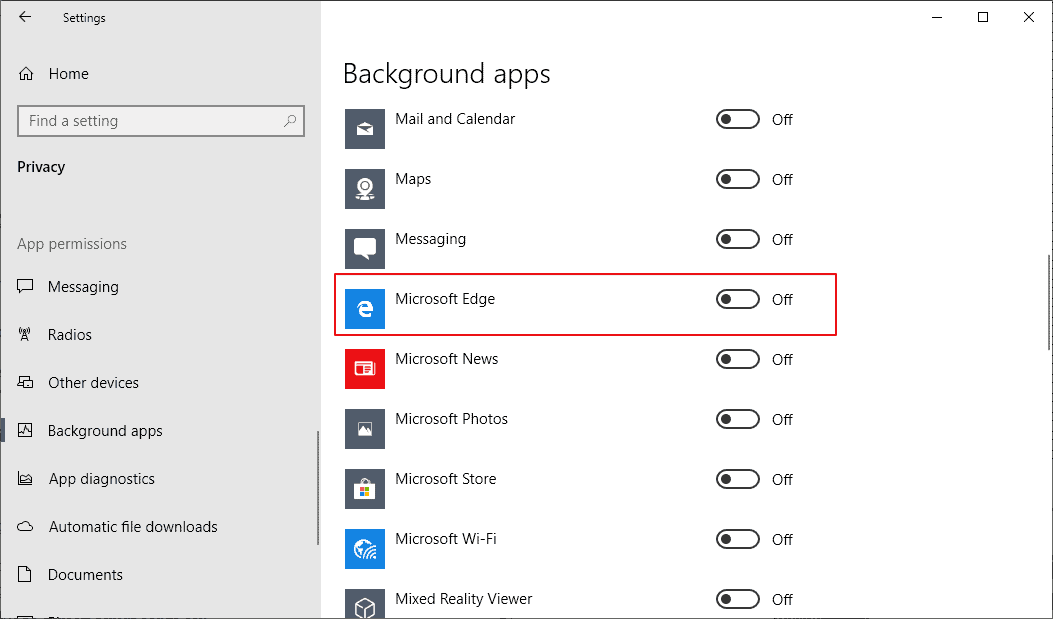
Het allereerste ding dat u wilt doen is voorkomen dat de Rand van het lopen in de achtergrond:
- Gebruik de toetsencombinatie Windows-ik open de applicatie Instellingen op het Windows-10 apparaat.
- Ga naar Privacy > Achtergrond Apps.
- Schakelen Microsoft Rand op de pagina zodat de status leest.
Windows-Register
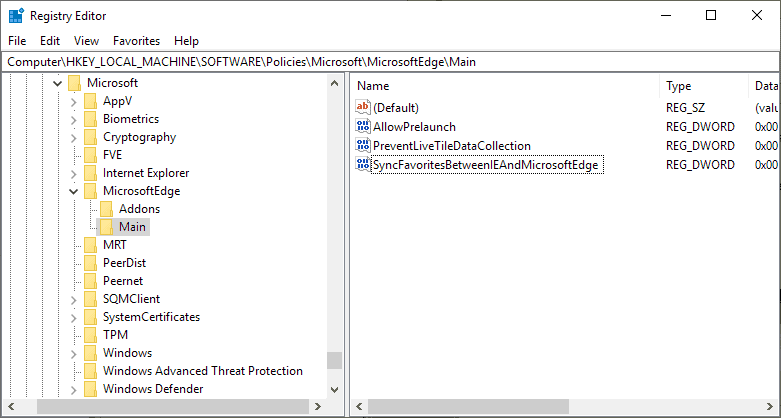
U hoeft verhoogde rechten voor het bewerken van het Register. Ik stel voor dat u een back-up van het Windows Register voordat u wijzigingen aanbrengt.
U kunt downloaden Register bestanden van Majorgeeks wijzigingen aan te brengen zonder het bewerken van het Register handmatig. Het is meestal beter, als u de wijzigingen handmatig om beter te begrijpen wat er is veranderd.
- Tik op de Windows-toets, typ regedit, en druk op de Enter-toets op het toetsenbord om de Register-Editor starten.
- Het bevestigen van de UAC-prompt wordt weergegeven.
- Ga naar HKEY_LOCAL_MACHINESOFTWAREPoliciesMicrosoftMicrosoftEdgeMain
- Als Belangrijkste niet bestaat, klik met de rechtermuisknop op MicrosoftEdge en selecteer Nieuw > Sleutel en geef deze de naam Main.
- Tip: als u een fout maakt bij het benoemen van iets, klik met de rechtermuisknop op en selecteer naam wijzigen om de naam te wijzigen.
- Rechts-klik op de Main en selecteer Nieuw > Dword (32-bits) – Waarde.
- De naam van het SyncFavoritesBetweenIEAndMicrosoftedge
- Dubbelklik op en stel de waarde in op 1.
- Rechts-klik op de Main en selecteer Nieuw > Dword (32-bits) – Waarde.
- De naam van het PreventLiveTileDataCollection.
- Dubbelklik op en stel de waarde in op 1.
- Rechts-klik op de Main en selecteer Nieuw > Dword (32-bits) – Waarde.
- De naam van het AllowPrelaunch.
- Zorg ervoor dat de waarde is ingesteld op 0 (is de standaardinstelling).
- Ga naar HKEY_LOCAL_MACHINESOFTWAREPoliciesMicrosoftMicrosoftEdgeTabPreloader
- Als TabPreloader niet bestaat, klik met de rechtermuisknop op MicrosoftEdge en selecteer Nieuw > Sleutel en geef deze de naam TabPreloader.
- Rechts-klik op TabPreloader en selecteer Nieuw > Dword (32-bits) – Waarde.
- De naam van het PreventTabPreloading.
- Dubbelklik op de nieuwe waarde en stel deze in op 1.
- Rechts-klik op TabPreloader en selecteer Nieuw > Dword (32-bits) – Waarde.
- De naam van het AllowTabPreloading.
- Zorg ervoor dat de waarde is ingesteld op 0.
- Start de computer opnieuw op.
Slotwoord
De Microsoft Rand processen zijn verdwenen na het opnieuw opstarten. Kunt u de wijziging ongedaan maken door het verwijderen van de genoemde sleutels en waarden in het Register, en waardoor de Rand om te draaien in de achtergrond.
Nu U: Waar is uw browser?